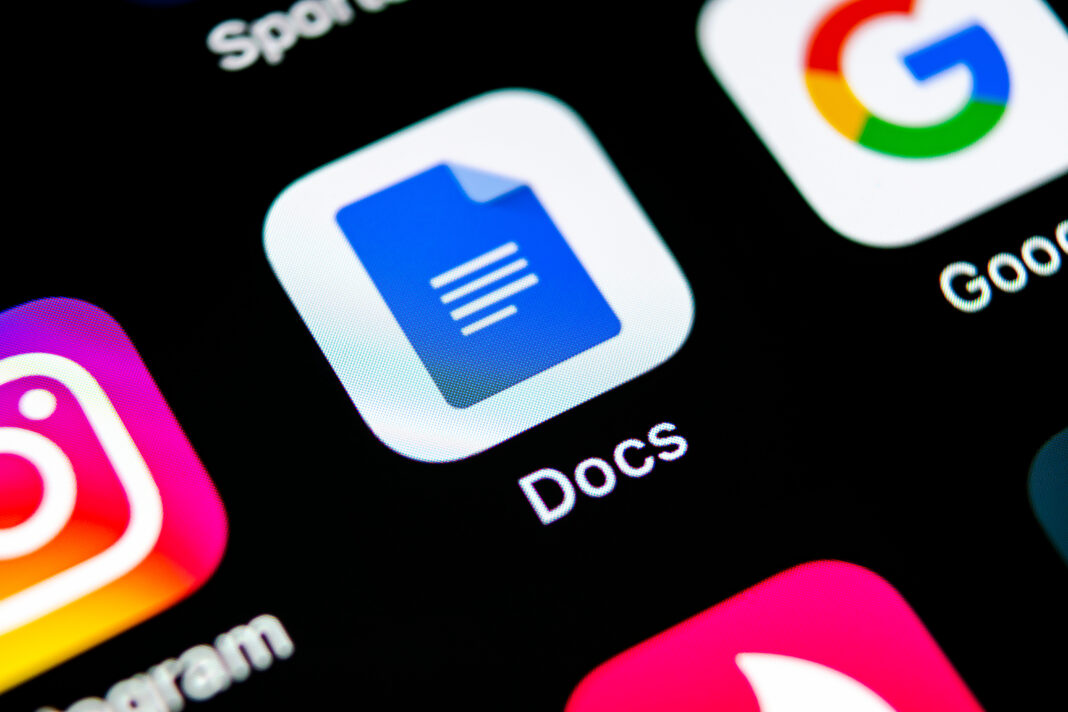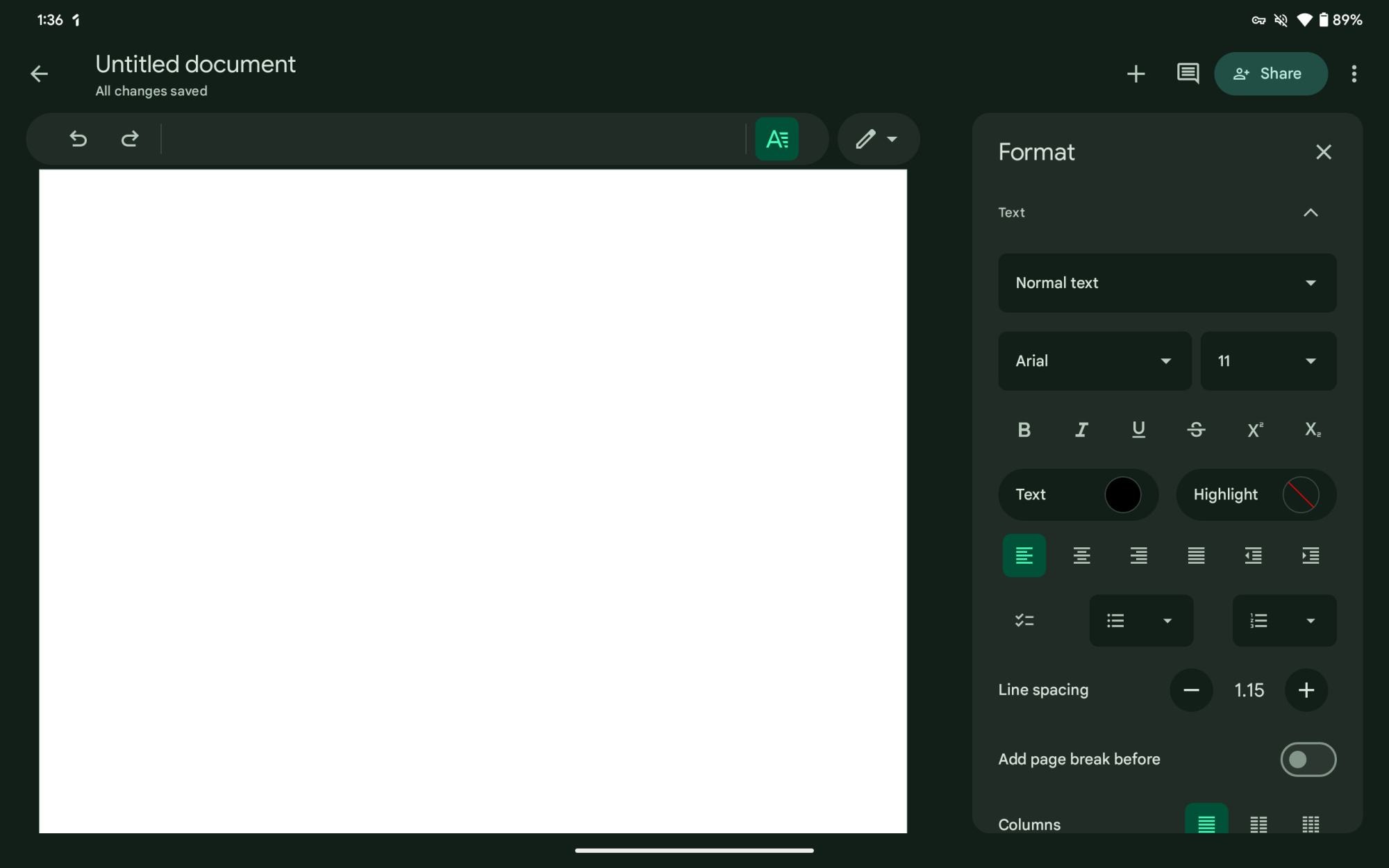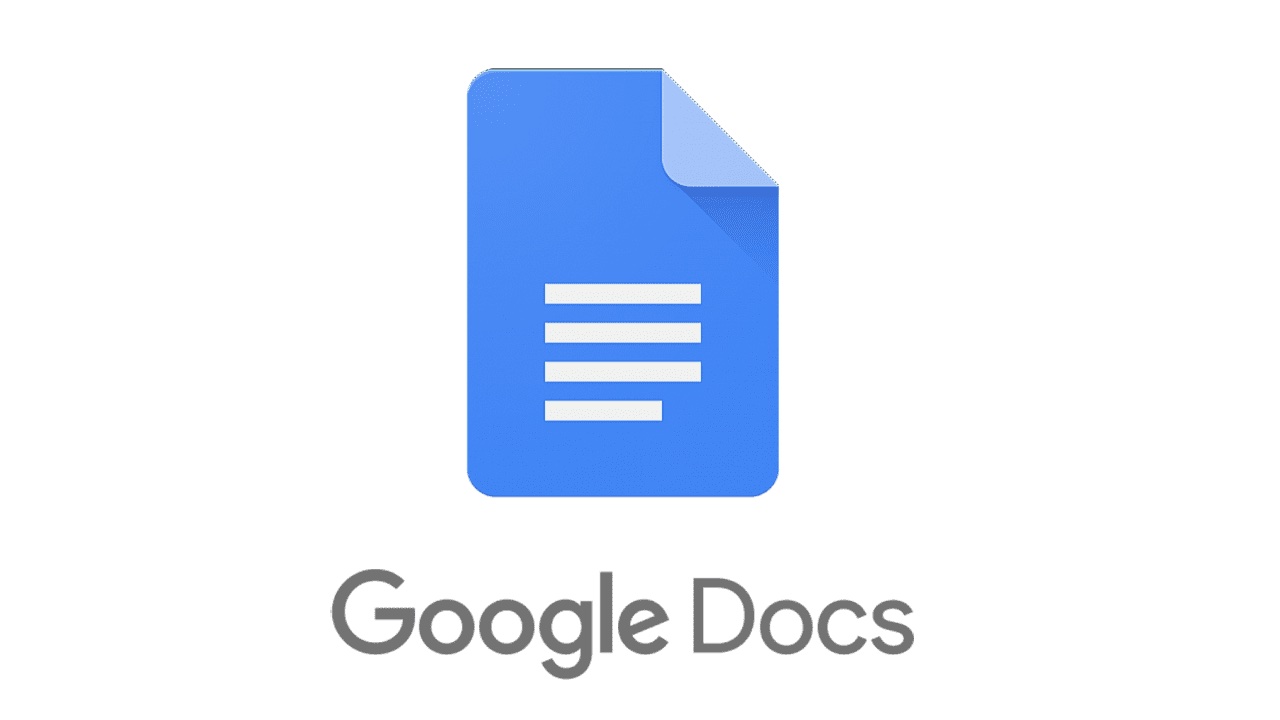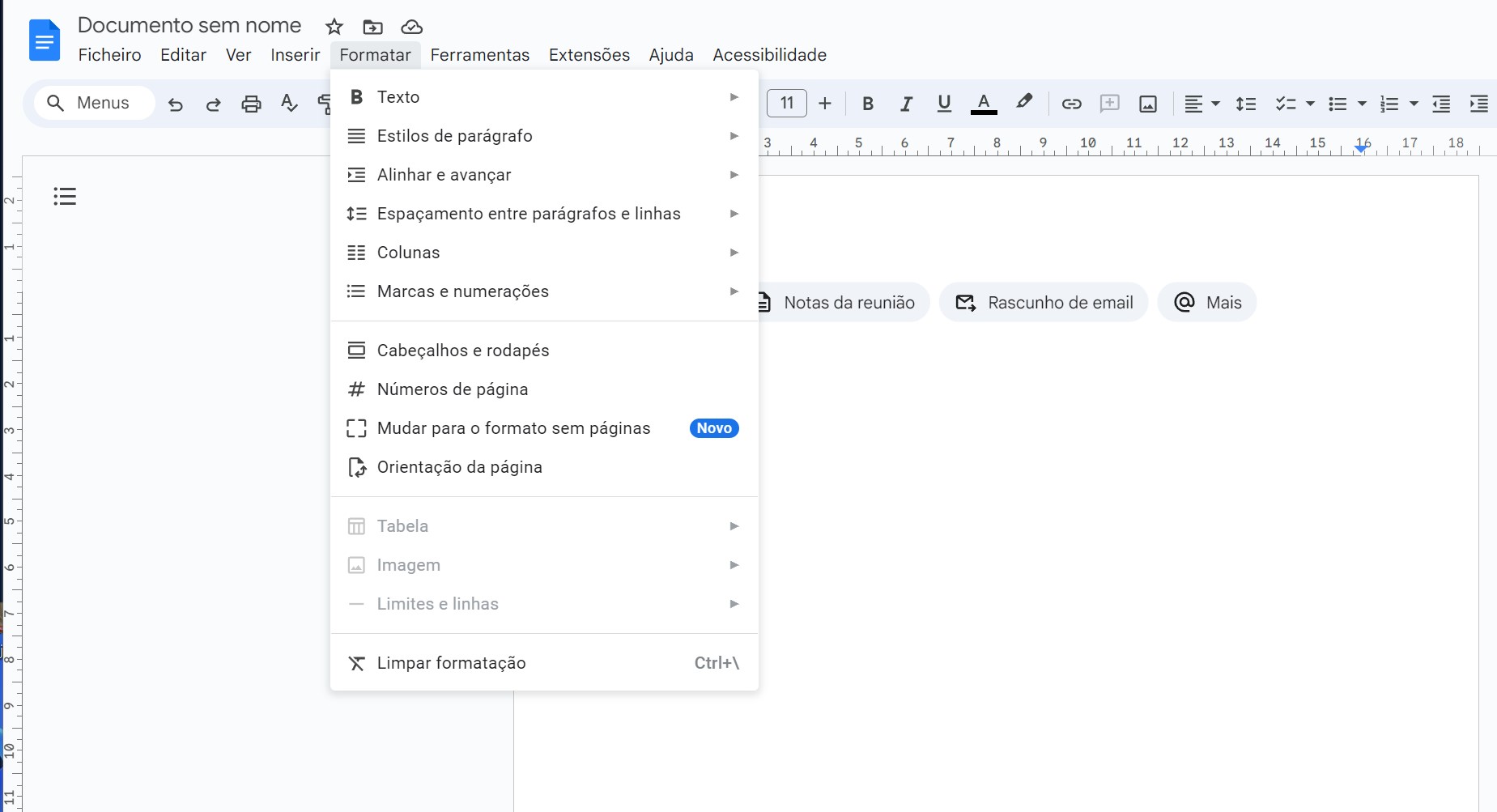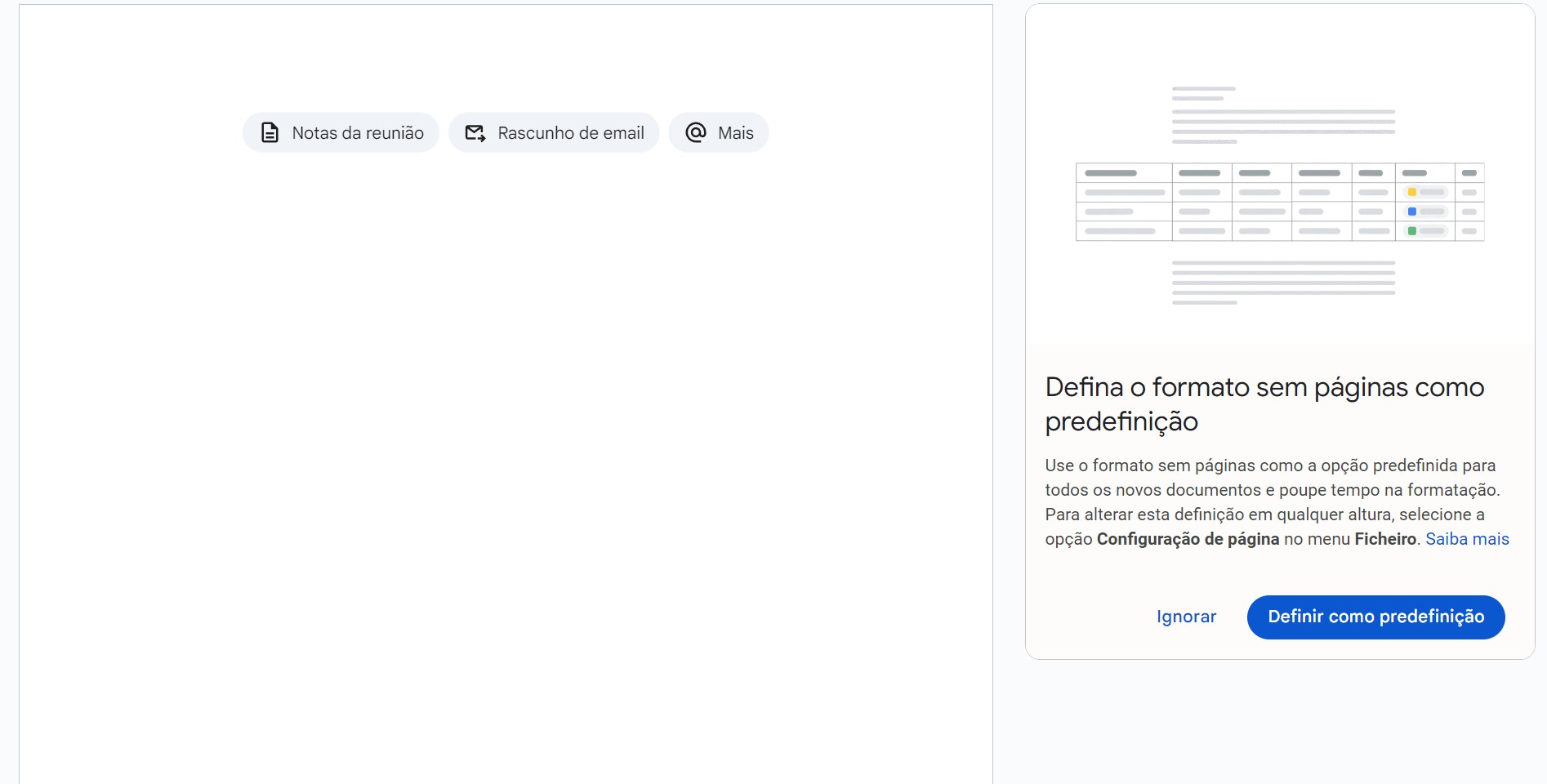Em vez de apenas uma barra de ferramentas, o Google Docs, Sheets e Slides oferece agora uma barra lateral para aceder às várias opções de formatação em tablets Android. Anteriormente, o Google Docs/Slides/Sheets alojava as suas opções de formatação numa barra de ferramentas. Agora um novo botão permite-lhe mudar para um painel “Formatar” que aparece à direita do documento. Desfazer/refazer permanece no topo, juntamente com o seletor Editar/Ver/Sugerir.
Google Docs tem uma barra lateral nos tablets Android
A barra lateral oferece um espaçamento muito melhor do que a barra de ferramentas e é também persistente à medida que introduz texto. Desta forma, tem acesso a espaçamento entre linhas, colunas, formatação clara e outras opções granulares como refere o site 9to5Google.
A Google afirma que esta abordagem “reduz o número de toques necessários para navegar para as opções de formatação. Assim permite organizar mais facilmente o texto, as tabelas, as imagens e muito mais”.
Esta barra lateral do Google Docs já está a ser implementada nos tablets Android e estará totalmente disponível nas próximas semanas. As recentes optimizações para ecrãs grandes tornaram as aplicações Android muito mais parecidas com a versão web.
Numa nota relacionada, o Google Sides na Web permite-lhe arrastar e largar uma imagem para substituir um fundo: “Passar o cursor do rato sobre o limite de um diapositivo vazio antes de largar uma imagem (do ambiente de trabalho, da biblioteca de conteúdos ou de outra página Web) irá agora definir a imagem como fundo no Google Slides.”
Entretanto já encontrou um novo atalho no Google Docs?
Em 2022, o Google Docs introduziu um formato sem páginas na versão Web e agora é mais fácil do que nunca mudar para esse modo. Mas em que diferem os dois modos?
No modo normal, o Google Docs surge com páginas e quebras de página. Nesta definição, pode adicionar elementos como cabeçalhos e rodapés, números de página e muito mais. Também pode ajustar as definições de página, como a orientação da página e o tamanho da margem.
Já no modo sem páginas que até pode configurar como defeito, pode configurar o Google Docs de forma a que este se desloque continuamente sem quebras de página. Nesta definição, as imagens serão ajustadas ao tamanho do ecrã e pode criar tabelas amplas e visualizá-las deslocando-se para a esquerda e para a direita. As quebras de linha do texto também se ajustam ao tamanho do ecrã e à medida que aumenta e diminui o zoom.
Anteriormente, a definição era feita abrindo o menu Ficheiro num documento e indo para Configurar página. A nova abordagem permite-lhe avançar e recuar muito mais rapidamente.
A Google atualizou recentemente o Docs, pelo que agora basta ir ao menu Formatar > Mudar para o formato sem páginas. Também é possível voltar rapidamente à vista Páginas a partir desse menu, numa abordagem que faz lembrar um pouco a opção “Layout de impressão” da aplicação para dispositivos móveis, embora o Google Docs para Android esteja agora predefinido para o modo paginado.
Entretanto, o Google Docs na versão Web tem vindo a anunciar recentemente que pode definir o formato sem páginas como predefinição. Lembra também que caso escolha pode alterar esta opção em qualquer altura selecionando Configurar página no menu Ficheiro.
Não é uma grande novidade mas é algo que facilita a utilização.